
L'errore ERR_NAME_NOT_RESOLVED di solito viene visualizzato quando si tenta di accedere a un sito Web. Quando si verifica questo errore, viene visualizzato anche un messaggio che informa che la pagina Web non è disponibile. Non è possibile superare questo errore e raggiungere il sito Web.
Fondamentalmente, l'errore ERR_NAME_NOT_RESOLVED deriva da problemi del tuo indirizzo DNS. Il tuo indirizzo DNS Internet è bloccato per vari motivi e quindi si verifica questo errore ERR_NAME_NOT_RESOLVED.
Prova queste soluzioni
Potrebbe non essere necessario provarli tutti; scorri l'elenco fino a trovare quello che funziona per te.
- Cancella i cookie del browser
- Svuota e rinnova il DNS
- Cambia il tuo indirizzo DNS in DNS pubblico di Google
- Controlla il tuo firewall e software di sicurezza
- Usa una VPN
- Riavvia il router
Correzione 1: cancella i cookie del browser
I cookie del browser possono bloccare il tuo DNS Internet e quindi causare l'errore ERR_NAME_NOT_RESOLVED. Puoi provare a cancellare i cookie del browser per correggere questo errore.
In Google Chrome puoi:
1) Genere ' chrome: // settings / clearBrowserData 'Nella barra degli indirizzi e premere accedere sulla tastiera.

2) Controlla solo Cookie e altri siti e dati di plug-in . (Ciò significa che si desidera cancellare solo questo tipo di dati.) Quindi fare clic su Cancella dati di navigazione .
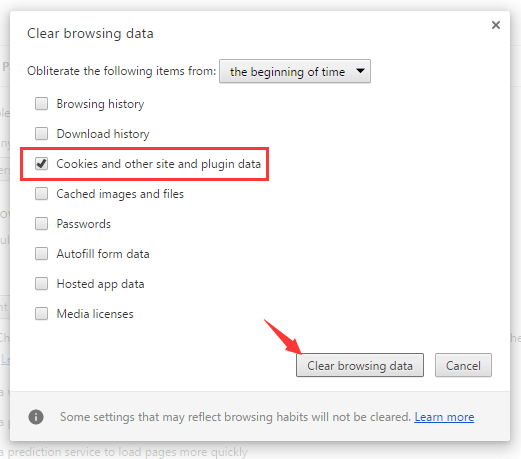
Tutti i cookie nel tuo browser vengono cancellati. Puoi controllare e vedere se il problema è stato risolto.
Correzione 2: svuota e rinnova DNS
Il lavaggio e il rinnovo del DNS è un ottimo modo per correggere l'errore ERR_NAME_NOT_RESOLVED: questo metodo è abbastanza facile da eseguire ed è molto efficace.
1) premi il Tasto logo Windows o fare clic su Menu iniziale e poi digita ' cmd “. Fare clic con il tasto destro su Prompt dei comandi nel risultato e seleziona Eseguire come amministratore .
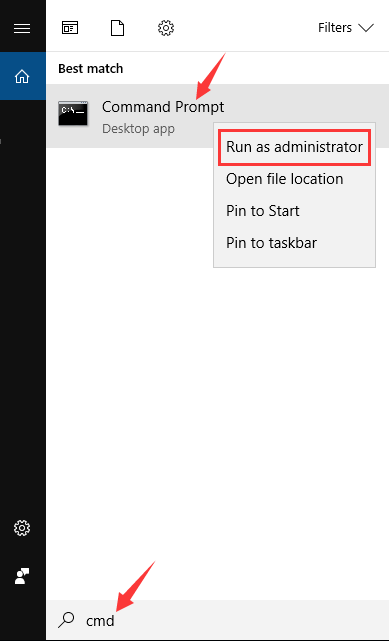
2) Digita le seguenti righe.
(Stampa accedere dopo ogni riga di codice e attendere il completamento di ogni processo, quindi digitare la riga successiva.)
ipconfig / flushdns ipconfig / renew ipconfig / registerdns
Chiudi il prompt dei comandi e riavvia il computer. Quindi controlla se l'errore è stato risolto.
Correzione 3: modifica dell'indirizzo DNS in DNS pubblico di Google
Cambiare l'indirizzo DNS in uno pubblico può aiutarti a risolvere i problemi di navigazione causati dal DNS. Puoi cambiarlo per aprire l'indirizzo del server DNS fornito da Google.
1) stampa Win + R . Genere ' controllo 'E premere accedere .

2) Nel Pannello di controllo, fare clic su Centro connessioni di rete e condivisione .
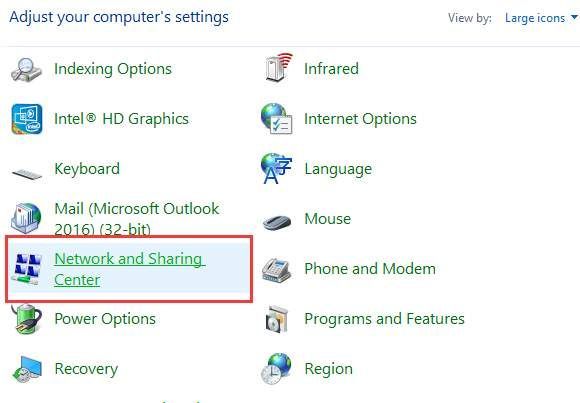
3) Clicca su Cambia le impostazioni dell'adattatore nel riquadro di sinistra.
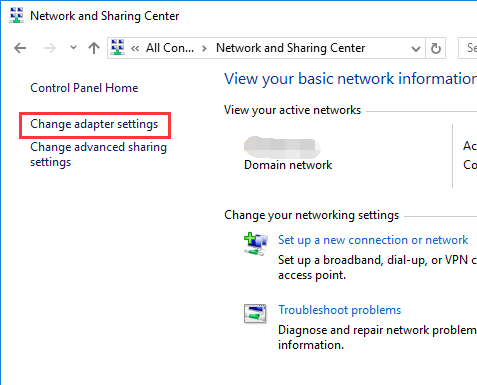
4) Fare clic con il tasto destro sulla connessione che collega il computer a Internet, quindi selezionare Proprietà .
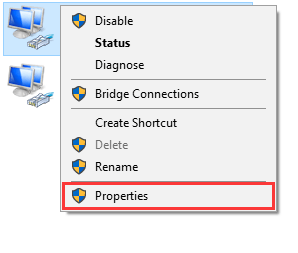
5) Seleziona l'elemento Protocollo Internet versione 4 (TCP / IPv4) e quindi fare clic su Proprietà .
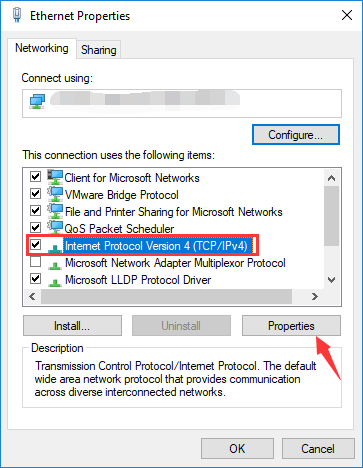
6) Selezionare Utilizza il seguente indirizzo del server DNS . accedere 8.8.8.8 per Server DNS preferito e 8.8.4.4 per Server DNS alternativo .
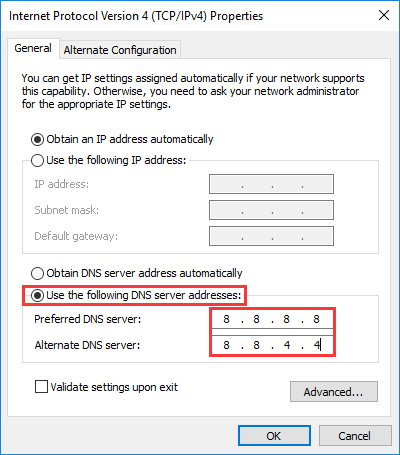
7) Clic ok completamente, quindi vedere se questo metodo risolve il problema.
Correzione 4: controlla il firewall e il software di sicurezza
Il firewall o il software di sicurezza che stai utilizzando può bloccare la connessione di rete o il browser e quindi creare un errore di blocco DNS. Controlla le impostazioni del firewall e del software di sicurezza. Potrebbe essere necessario sbloccare il browser e la connessione di rete. Oppure puoi provare a disabilitare il firewall o il software di sicurezza per vedere se l'errore è stato risolto.
Correzione 5: utilizza una VPN
Potresti avere l'errore ERR_NAME_NOT_RESOLVED perché la tua connessione al sito web è stata interrotta. Dovresti provare a utilizzare una VPN per bypassare l'interruzione.
Esistono due modi per configurare una VPN sul tuo computer:
Opzione 1: manualmente - Avrai bisogno di alcune competenze informatiche e pazienza per configurare la connessione VPN in questo modo, perché devi avere un server VPN a cui connetterti e modificare le impostazioni di connessione passo dopo passo.
O
Opzione 2: automaticamente - Questa è l'opzione più rapida e semplice. È tutto fatto con un paio di clic del mouse, facile anche se sei un principiante del computer.
Opzione 1: configurare manualmente una connessione VPN
Check-out questa guida per sapere come connetterti a una VPN sul tuo dispositivo.
Opzione 2: imposta automaticamente una connessione VPN
È possibile configurare una connessione VPN utilizzando un servizio VPN. E il servizio che consigliamo lo è NordVPN .
NordVPN ti aiuta a configurare una connessione Internet veloce e stabile ovunque e puoi usarla per bypassare facilmente le interruzioni di Internet.
Puoi ottenere un buon affare per il Servizi NordVPN . Controlla il Coupon NordVPN Qui!Usare NordVPN è facile:
1) Scarica e installa NordVPN.
2) Esegui NordVPN, quindi scegli una posizione a cui connetterti.
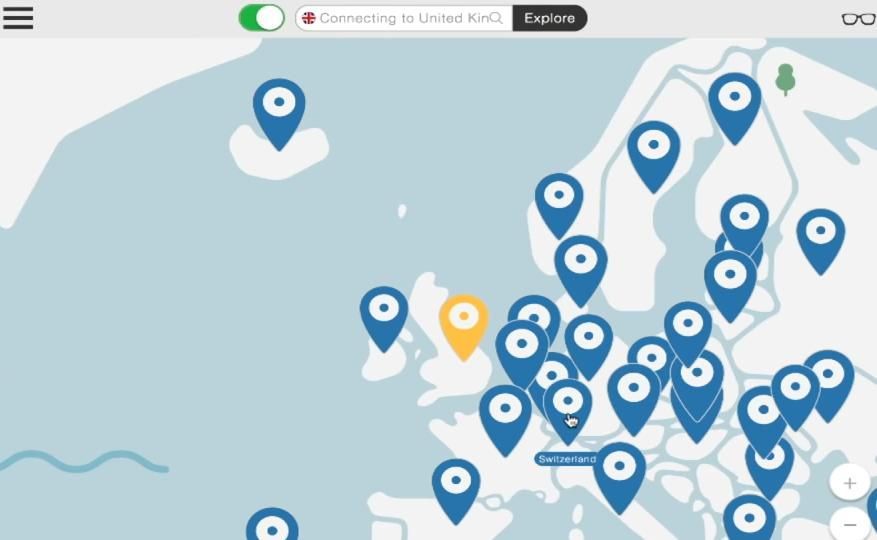
3) Prova ad accedere al sito Web con Chrome e verifica se l'errore è scomparso.
Se lo è, bene! Ma in caso contrario, potrebbe essere necessario ...
Correzione 6: riavvia il router
È possibile che ci sia qualcosa di sbagliato nel tuo router che crea l'errore. Puoi spegnere e riaccendere il router per vedere se è utile.
1) Spegnimento il tuo router completamente e scollegare il cavo di alimentazione dal router.
2) Lascialo per pochi minuti .
3) Spina il cavo indietro e accendere il router. Controlla e vedi se il problema si risolve.
Puoi consultare il produttore del tuo dispositivo per ulteriore assistenza se riscontri problemi hardware sul tuo router.
Vuoi che risolviamo il problema per te?
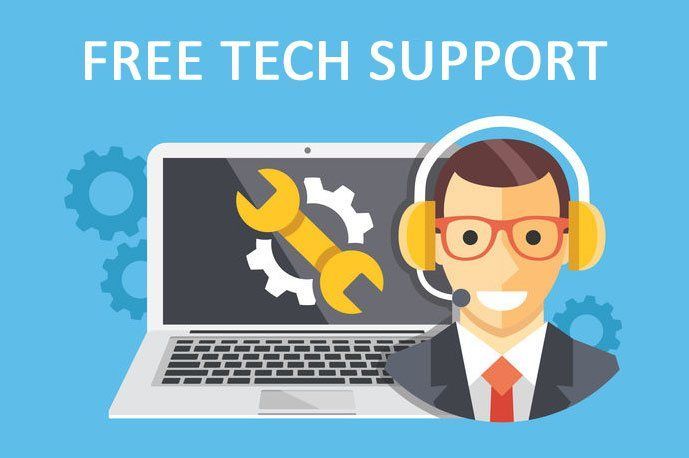
Se nessuna delle soluzioni di cui sopra ha funzionato, o semplicemente non hai il tempo o la sicurezza per risolvere il problema da solo, chiedici di risolverlo per te. Tutto quello che devi fare è acquista un abbonamento di 1 anno a Driver Easy (solo $ 29,95) e ricevi supporto tecnico gratuito come parte del tuo acquisto . Quindi puoi contattare direttamente i nostri tecnici informatici, spiegare il tuo problema e loro indagheranno per vedere se sono in grado di risolverlo da remoto.




![[Risolto] La chat vocale/mic di Warzone non funziona – PC e console](https://letmeknow.ch/img/sound-issues/60/warzone-mic-voice-chat-not-working-pc-console.jpg)
![[Risolto] Il server Valheim non si presentava](https://letmeknow.ch/img/network-issues/09/valheim-server-not-showing-up.jpg)
![[RISOLTO] La luce notturna non funziona su Windows 10/11](https://letmeknow.ch/img/knowledge-base/16/solved-night-light-not-working-on-windows-10/11-1.jpg)